Edge for Private Cloud v4.19.01
निजी क्लाउड के लिए Apigee Edge में apigee-monit शामिल है, जो ओपन सोर्स पर आधारित एक टूल है
monit उपयोगिता. समय-समय पर apigee-monit
पोल एज सेवाएं; अगर कोई सेवा उपलब्ध नहीं है, तो apigee-monit उसे रीस्टार्ट करने की कोशिश करता है.
apigee-monit का इस्तेमाल करने के लिए, आपको इसे मैन्युअल तरीके से इंस्टॉल करना होगा. यह इसका हिस्सा नहीं है:
स्टैंडर्ड इंस्टॉलेशन.
डिफ़ॉल्ट रूप से, apigee-monit हर 60 सेकंड में Edge की सेवाओं की स्थिति की जांच करता है.
तुरंत शुरू करना
नीचे दी गई टेबल में बताया गया है कि apigee-monit का इस्तेमाल तुरंत कैसे किया जा सकता है:
apigee-monit इंस्टॉल करें |
|
/opt/apigee/apigee-service/bin/apigee-service apigee-monit install यह |
|
| कॉम्पोनेंट की मॉनिटरिंग बंद करना | |
/opt/apigee/apigee-service/bin/apigee-service apigee-monit unmonitor -c component_name /opt/apigee/apigee-service/bin/apigee-service apigee-monit unmonitor -c all |
|
| कॉम्पोनेंट को मॉनिटर करना शुरू करें | |
/opt/apigee/apigee-service/bin/apigee-service apigee-monit monitor -c component_name /opt/apigee/apigee-service/bin/apigee-service apigee-monit monitor -c all |
|
| स्टेटस की खास जानकारी पाना | |
/opt/apigee/apigee-service/bin/apigee-service apigee-monit report /opt/apigee/apigee-service/bin/apigee-service apigee-monit summary |
|
apigee-monit की लॉग फ़ाइलें देखें |
|
cat /opt/apigee/var/log/apigee-monit/apigee-monit.log |
इन दोनों विषयों और अन्य विषयों के बारे में आने वाले सेक्शन में विस्तार से बताया गया है.
apigee-monit के बारे में
apigee-monit यह पक्का करने में मदद करता है कि नोड के सभी कॉम्पोनेंट काम करते रहें. यह ऐसा करता है
कई तरह की सेवाएं उपलब्ध कराती हैं. इनमें ये शामिल हैं:
- उन सेवाओं को रीस्टार्ट किया जा रहा है जो पूरी नहीं हो सकीं
- खास जानकारी दिखाई जा रही है
- मॉनिटरिंग की स्थिति की जानकारी लॉग करना
- सूचनाएं भेजना
- नॉन-एज सेवाओं की निगरानी करना
Apigee का सुझाव है कि आप apigee-monit को मॉनिटर करें, ताकि यह पक्का किया जा सके कि वह चालू है. ज़्यादा जानकारी के लिए,
Monitor apigee-monit को देखें.
एपीआईजी-मॉनिट आर्किटेक्चर
निजी क्लाउड इंस्टॉलेशन और कॉन्फ़िगरेशन के लिए, Apigee Edge को इंस्टॉल करने के दौरान, आपके पास एक अलग इंस्टेंस इंस्टॉल करने का विकल्प होता है
apigee-monit का डेटा सेट अप किया है. ये अलग apigee-monit इंस्टेंस, एक से अलग ऑपरेट करते हैं
दूसरा: वे न तो अपने कॉम्पोनेंट की स्थिति को अन्य नोड में बताते हैं और न ही वे ऐसा करते हैं
किसी भी केंद्रीय सेवा को निगरानी करने वाली यूटिलिटी की खामियों के बारे में बताना.
नीचे दी गई इमेज, 5-नोड क्लस्टर में apigee-monit आर्किटेक्चर दिखाती है:
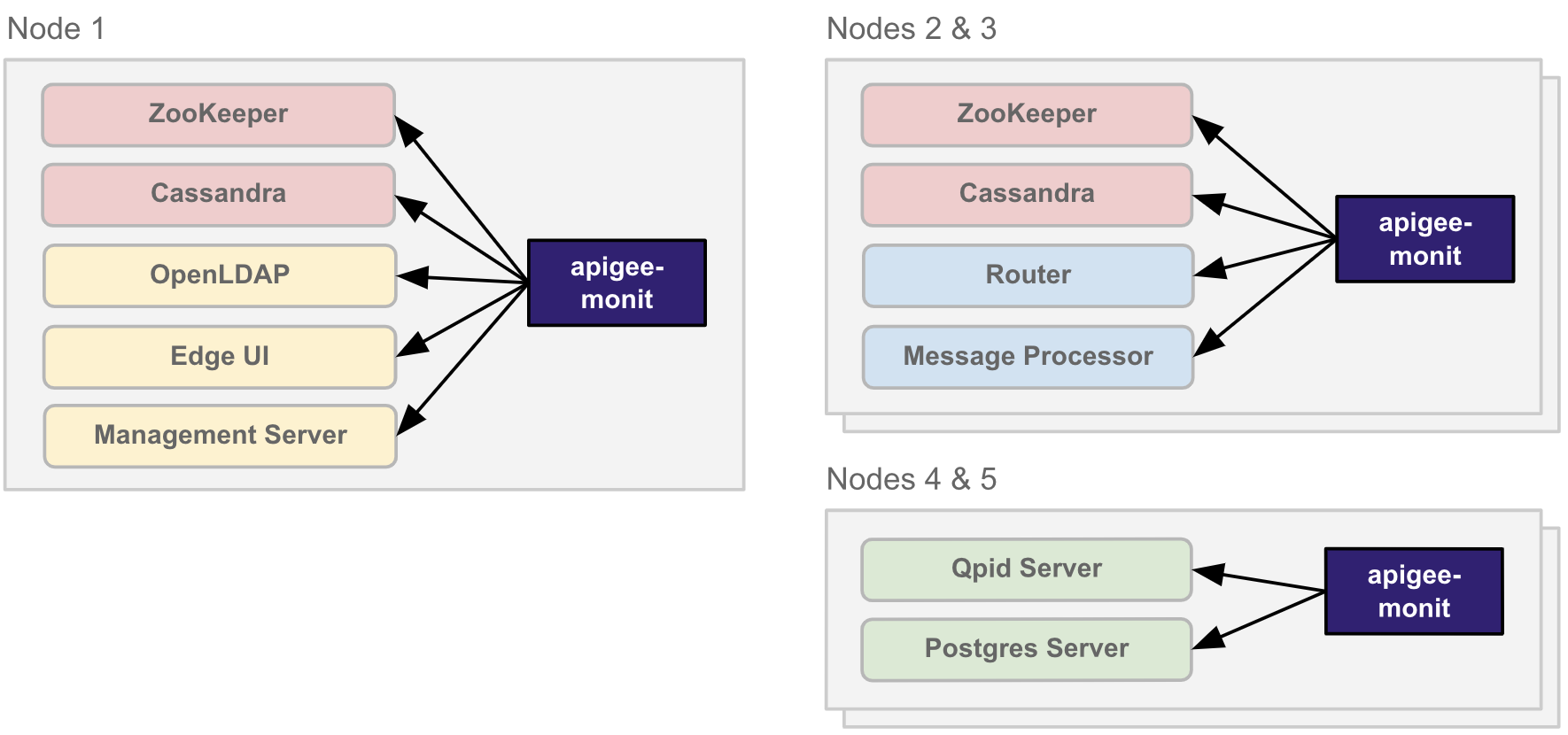
apigee-monit का एक अलग इंस्टेंस,
क्लस्टरडेटा डालने और 360 डिग्री में, वीडियो चलाने की सुविधा देने वाले प्लैटफ़ॉर्म
आपके Private Cloud क्लस्टर के लिए, apigee-monit नीचे दिए गए प्लैटफ़ॉर्म के साथ काम करता है. (काम करने वाला ओएस
apigee-monit के लिए यह प्राइवेट क्लाउड के वर्शन पर निर्भर करता है.)
| ऑपरेटिंग सिस्टम | निजी क्लाउड वर्शन | ||
|---|---|---|---|
| v4.50.00 | v4.51.00 | v4.52.00 | |
| CentOS | 7.5, 7.6, 7.7, 7.8 | 7.5, 7.6, 7.7, 7.8 | 7.5, 7.6, 7.7, 7.8 |
| RedHat एंटरप्राइज़ Linux (RHEL) | 7.5, 7.6, 7.7, 7.8 | 7.5, 7.6, 7.7, 7.8, 7.9, 8.0 | 7.5, 7.6, 7.7, 7.8, 7.9, 8.0 |
| ओरैकल लिनक्स | 7.5, 7.6, 7.7, 7.8 | 7.5, 7.6, 7.7, 7.8 | 7.5, 7.6, 7.7, 7.8 |
* हालांकि यह तकनीकी रूप से समर्थित नहीं है, लेकिन आप इसे इंस्टॉल और उपयोग कर सकते हैं
निजी क्लाउड के लिए Apigee Edge के 4.19.01 वर्शन के लिए, CentOS/RHEL/Oracle के वर्शन 6.9 पर apigee-monit. |
|||
कॉम्पोनेंट के कॉन्फ़िगरेशन
apigee-monit कॉम्पोनेंट कॉन्फ़िगरेशन का इस्तेमाल करके यह तय करता है कि किन कॉम्पोनेंट को मॉनिटर करना है
कॉम्पोनेंट की जांच कैसे करनी है, और विफल होने पर क्या करना है.
डिफ़ॉल्ट रूप से, apigee-monit पहले से तय कॉम्पोनेंट का इस्तेमाल करके, किसी नोड पर Edge के सभी कॉम्पोनेंट को मॉनिटर करता है
कॉन्फ़िगरेशन. डिफ़ॉल्ट सेटिंग देखने के लिए, apigee-monit कॉम्पोनेंट का कॉन्फ़िगरेशन देखें
फ़ाइलें शामिल हैं. कॉम्पोनेंट के डिफ़ॉल्ट कॉन्फ़िगरेशन को नहीं बदला जा सकता.
apigee-monit किसी कॉम्पोनेंट के अलग-अलग पहलुओं की जांच करता है. यह इस पर निर्भर करता है कि वह किस कॉम्पोनेंट की जांच कर रहा है. कॉन्टेंट बनाने
नीचे दी गई टेबल में बताया गया है कि apigee-monit, हर कॉम्पोनेंट के लिए किन चीज़ों की जांच करता है. साथ ही, आपको दिखाता है कि वह कॉम्पोनेंट कहां मौजूद है
कॉन्फ़िगरेशन हर कॉम्पोनेंट के लिए है. ध्यान दें कि कुछ कॉम्पोनेंट एक ही कॉन्फ़िगरेशन में तय किए गए हैं
फ़ाइल होती है, जो दूसरों के अपने कॉन्फ़िगरेशन होती हैं.
| कॉम्पोनेंट | कॉन्फ़िगरेशन की जगह | किसकी निगरानी की जाती है |
|---|---|---|
| मैनेजमेंट सर्वर | /opt/apigee/edge-management-server/monit/default.conf |
apigee-monit चेक:
इसके अलावा, इन कॉम्पोनेंट के लिए
|
| मैसेज प्रोसेसर | /opt/apigee/edge-message-processor/monit/default.conf |
|
| Postgres सर्वर | /opt/apigee/edge-postgres-server/monit/default.conf |
|
| Qpid सर्वर | /opt/apigee/edge-qpid-server/monit/default.conf |
|
| राऊटर | /opt/apigee/edge-router/monit/default.conf |
|
| कैसंड्रा एज यूज़र इंटरफ़ेस (यूआई) OpenLDAP Postgres Qpid ज़ूकीपर |
/opt/apigee/data/apigee-monit/monit.conf |
apigee-monit चेक:
|
यहां दिए गए उदाहरण में, edge-router के लिए डिफ़ॉल्ट कॉम्पोनेंट कॉन्फ़िगरेशन को दिखाया गया है
कॉम्पोनेंट:
check host edge-router with address localhost restart program = "/opt/apigee/apigee-service/bin/apigee-service edge-router monitrestart" if failed host 10.1.1.0 port 8081 and protocol http and request "/v1/servers/self/uuid" with timeout 15 seconds for 2 times within 3 cycles then restart if failed port 15999 and protocol http and request "/v1/servers/self" and status < 600 with timeout 15 seconds for 2 times within 3 cycles then restart
यहां दिए गए उदाहरण में, edge-ui कॉम्पोनेंट के लिए डिफ़ॉल्ट कॉन्फ़िगरेशन के बारे में बताया गया है:
check process edge-ui with pidfile /opt/apigee/var/run/edge-ui/edge-ui.pid start program = "/opt/apigee/apigee-service/bin/apigee-service edge-ui start" with timeout 55 seconds stop program = "/opt/apigee/apigee-service/bin/apigee-service edge-ui stop"
प्राइवेट क्लाउड कॉम्पोनेंट के लिए, किसी भी Apigee Edge के लिए डिफ़ॉल्ट कॉम्पोनेंट कॉन्फ़िगरेशन नहीं बदला जा सकता. आपके पास ये काम करने का विकल्प है,
हालांकि, बाहरी सेवाओं के लिए अपने कॉम्पोनेंट कॉन्फ़िगरेशन जोड़ें, जैसे कि टारगेट एंडपॉइंट
या httpd सेवा. ज़्यादा जानकारी के लिए, यह देखें
नॉन-Apigee कॉम्पोनेंट के कॉन्फ़िगरेशन.
डिफ़ॉल्ट रूप से, apigee-monit जिस नोड पर काम कर रहा है उसके सभी कॉम्पोनेंट की निगरानी करता है. इस सुविधा को चालू किया जा सकता है या
इसे सभी कॉम्पोनेंट या अलग-अलग कॉम्पोनेंट के लिए बंद करना चाहिए. ज़्यादा जानकारी के लिए, देखें:
apigee-monit इंस्टॉल करें
apigee-monit को डिफ़ॉल्ट रूप से इंस्टॉल नहीं किया गया है; अपग्रेड या इंस्टॉल करने के बाद, आप उसे मैन्युअल रूप से इंस्टॉल कर सकते हैं
प्राइवेट क्लाउड के लिए Apigee Edge का 4.19.01 या इसके बाद का वर्शन.
यह अनुभाग apigee-monit को इंस्टॉल करने का तरीका बताता है
यह सुविधा देने वाले प्लैटफ़ॉर्म के साथ-साथ, CentOS/RHEL/Oracle Linux के वर्शन 6.9 पर,
जो काम नहीं करती हैं.
apigee-monit अनइंस्टॉल करने के बारे में जानकारी के लिए, देखें
apigee-monit अनइंस्टॉल करें.
इसके साथ काम करने वाले प्लैटफ़ॉर्म पर apigee-monit इंस्टॉल करें
इस सेक्शन में, YouTube के साथ काम करने वाले किसी प्लैटफ़ॉर्म पर apigee-monit को इंस्टॉल करने का तरीका बताया गया है.
काम करने वाले प्लैटफ़ॉर्म पर apigee-monit इंस्टॉल करने के लिए:
- इस निर्देश की मदद से
apigee-monitको इंस्टॉल करें:/opt/apigee/apigee-service/bin/apigee-service apigee-monit install
apigee-monitको इस निर्देश के साथ कॉन्फ़िगर करें:/opt/apigee/apigee-service/bin/apigee-service apigee-monit configure
apigee-monitको इस निर्देश के साथ शुरू करें:/opt/apigee/apigee-service/bin/apigee-service apigee-monit start
- अपने क्लस्टर में हर नोड पर यह प्रक्रिया दोहराएं.
ऐसे प्लैटफ़ॉर्म पर apigee-monit इंस्टॉल करें जिस पर यह सुविधा काम नहीं करती
apigee-monit, CentOS/RHEL/Oracle Linux के 6.9 वर्शन पर काम नहीं करता. हालांकि, इस सेक्शन में इसके बारे में बताया गया है
उसे कैसे इंस्टॉल किया जा सकता है.
CentOS/RHEL/Oracle Linux के 6.9 वर्शन पर apigee-monit इंस्टॉल करने के लिए:
- Enterprise Linux डेटा स्टोर करने की जगह के लिए अतिरिक्त पैकेज इंस्टॉल करें (या संक्षेप में EPEL):
sudo yum install epel-release
- EPEL को बंद करें:
yum-config-manager --disable epel
- EPEL को कुछ समय के लिए चालू करें और
monitइंस्टॉल करें:yum --enablerepo=epel install monit
ध्यान दें कि
monitइंस्टॉल करने के बाद, EPEL रेपो को बंद करना ज़रूरी है; यहenablerepoविकल्प सिर्फ़ मौजूदा निर्देश के लिए, बताए गए रेपो को चालू करता है. apigee-monitइंस्टॉल करें:apigee-service apigee-monit install
apigee-service apigee-monit configureapigee-service apigee-monit start- पुष्टि करें कि
apigee-monitइंस्टॉल करने के बाद, EPEL बंद हो:yum repolist all | grep epel/x86_64 !epel/x86_64 Extra Packages for Enterprise Linu disabled
इस उदाहरण में दिखाया गया है कि EPEL रेपो बंद है. हालांकि, अगर इसे बंद नहीं किया जाता है, तो आपको इसे बंद करें:
sudo yum-config-manager --disable epel
कॉम्पोनेंट को मॉनिटर करना और शुरू करना
जब किसी सेवा को किसी वजह से बंद किया जाता है, तो apigee-monit उसे रीस्टार्ट करने की कोशिश करता है.
अगर किसी कॉम्पोनेंट को जान-बूझकर रोकना है, तो इससे समस्या हो सकती है. उदाहरण के लिए, आपके पास
अगर किसी कॉम्पोनेंट का बैक अप लेने या उसे अपग्रेड करने की ज़रूरत हो, तो उसे बंद करना हो.
अगर apigee-monit, बैक अप या अपग्रेड के दौरान सेवा को फिर से शुरू करता है, तो आपके पास रखरखाव का तरीका
में कोई रुकावट आ सकती है, जिसकी वजह से वह फ़ेल हो सकता है.
यहां दिए गए सेक्शन में, कॉम्पोनेंट की मॉनिटरिंग बंद करने के विकल्प दिखाए गए हैं.
किसी कॉम्पोनेंट को रोकना और उसकी निगरानी हटाना
किसी कॉम्पोनेंट को रोकने और उसकी निगरानी करने की सुविधा बंद करने के लिए, यह निर्देश अपनाएं:
/opt/apigee/apigee-service/bin/apigee-service apigee-monit stop-component -c component_name
apigee-cassandra(कैसंड्रा)apigee-openldap(OpenLDAP)apigee-postgresql(PostgreSQL डेटाबेस)apigee-qpidd(सवाल और जवाब)apigee-sso(Edge एसएसओ)apigee-zookeeper(ZooKeeper)edge-management-server(मैनेजमेंट सर्वर)edge-management-ui(नया Edge यूज़र इंटरफ़ेस (यूआई))edge-message-processor(मैसेज प्रोसेस करने वाला)edge-postgres-server(पोस्टग्रेस सर्वर)edge-qpid-server(Qpid सर्वर)edge-router(एज राऊटर)edge-ui(क्लासिक यूज़र इंटरफ़ेस (यूआई))
ध्यान दें कि "सभी" stop-component के लिए मान्य विकल्प नहीं है. आप चाहें, तो
stop-component के साथ, एक बार में सिर्फ़ एक कॉम्पोनेंट को अनमॉनिटर करें.
कॉम्पोनेंट को फिर से चालू करने और मॉनिटरिंग फिर से शुरू करने के लिए, यहां दिया गया कमांड लागू करें:
/opt/apigee/apigee-service/bin/apigee-service apigee-monit start-component -c component_name
ध्यान दें कि "सभी" start-component के लिए मान्य विकल्प नहीं है.
सभी कॉम्पोनेंट को बंद करने और मॉनिटर करने की सुविधा को बंद करने का तरीका जानने के लिए, यह लिंक देखें सभी कॉम्पोनेंट को रोकें और उनकी निगरानी हटाएं.
किसी कॉम्पोनेंट को मॉनिटर न करें (लेकिन उसे बंद न करें)
किसी कॉम्पोनेंट को मॉनिटर किए बिना (उसे बंद न करने) के लिए, यह निर्देश अपनाएं:
/opt/apigee/apigee-service/bin/apigee-service apigee-monit unmonitor -c component_name
apigee-cassandra(कैसंड्रा)apigee-openldap(OpenLDAP)apigee-postgresql(PostgreSQL डेटाबेस)apigee-qpidd(सवाल और जवाब)apigee-sso(Edge एसएसओ)apigee-zookeeper(ZooKeeper)edge-management-server(मैनेजमेंट सर्वर)edge-management-ui(नया Edge यूज़र इंटरफ़ेस (यूआई))edge-message-processor(मैसेज प्रोसेस करने वाला)edge-postgres-server(पोस्टग्रेस सर्वर)edge-qpid-server(Qpid सर्वर)edge-router(एज राऊटर)edge-ui(क्लासिक यूज़र इंटरफ़ेस (यूआई))
कॉम्पोनेंट को फिर से मॉनिटर करने के लिए, नीचे दिए गए निर्देश को एक्ज़ीक्यूट करें:
/opt/apigee/apigee-service/bin/apigee-service apigee-monit monitor -c component_name
सभी कॉम्पोनेंट को मॉनिटर न करें, लेकिन उन्हें रोकें नहीं
सभी कॉम्पोनेंट को मॉनिटर करने की प्रोसेस बंद करने के लिए, यह तरीका अपनाएं:
/opt/apigee/apigee-service/bin/apigee-service apigee-monit unmonitor -c all
सभी कॉम्पोनेंट को फिर से मॉनिटर करने के लिए, यहां दिए गए कमांड को एक्ज़ीक्यूट करें:
/opt/apigee/apigee-service/bin/apigee-service apigee-monit monitor -c all
सभी कॉम्पोनेंट को बंद करें और उनकी निगरानी हटाएं
सभी कॉम्पोनेंट को रोकने और उनकी निगरानी हटाने के लिए, इन निर्देशों का पालन करें:
/opt/apigee/apigee-service/bin/apigee-service apigee-monit unmonitor -c all
/opt/apigee/apigee-service/bin/apigee-all stopसभी कॉम्पोनेंट को फिर से चालू करने और मॉनिटरिंग की सुविधा फिर से शुरू करने के लिए, इन निर्देशों का पालन करें:
/opt/apigee/apigee-service/bin/apigee-all start
/opt/apigee/apigee-service/bin/apigee-service apigee-monit monitor -c allसभी कॉम्पोनेंट को मॉनिटर करना बंद करने के लिए, apigee-monit को बंद भी किया जा सकता है. इसके बारे में यहां बताया गया है
apigee-monit को बंद, चालू, और बंद करें.
apigee-monit को बंद करें, चालू करें, और बंद करें
किसी भी दूसरी सेवा की तरह, आपके पास apigee-service का इस्तेमाल करके, apigee-monit को बंद और चालू करने का विकल्प है
आदेश. इसके अलावा, apigee-monit में unmonitor कमांड इस्तेमाल किया जा सकता है. इससे आपको
कुछ समय के लिए कॉम्पोनेंट को मॉनिटर करना बंद कर देगा.
एपीआईजी-मॉनिट को बंद करें
apigee-monit को रोकने के लिए, नीचे दिए गए निर्देश का इस्तेमाल करें:
/opt/apigee/apigee-service/bin/apigee-service apigee-monit stop
apigee-monit शुरू करें
apigee-monit को शुरू करने के लिए, इस निर्देश का इस्तेमाल करें:
/opt/apigee/apigee-service/bin/apigee-service apigee-monit start
apigee-monit बंद करें
नीचे दिए गए कमांड का इस्तेमाल करके, नोड पर मौजूद सभी कॉम्पोनेंट की निगरानी करना निलंबित किया जा सकता है:
/opt/apigee/apigee-service/bin/apigee-service apigee-monit unmonitor -c all
इसके अलावा, apigee-monit को नोड से अनइंस्टॉल करके हमेशा के लिए बंद किया जा सकता है. ऐसा करने का तरीका बताया गया है
apigee-monit अनइंस्टॉल करें में जाएं.
apigee-monit को अनइंस्टॉल करें
apigee-monit को अनइंस्टॉल करने के लिए:
- इस फ़ाइल में बदलाव करें:
/opt/apigee/customer/application/monit.properties
अगर फ़ाइल मौजूद नहीं है, तो इसे बनाएं और मालिक को "apigee" पर सेट करें उपयोगकर्ता:
chown apigee:apigee /opt/apigee/customer/application/monit.properties
ध्यान दें कि अगर फ़ाइल पहले से मौजूद है, तो अतिरिक्त कॉन्फ़िगरेशन प्रॉपर्टी भी तय की जा सकती हैं में दी गई जानकारी शामिल नहीं है. आपको इसके अलावा किसी अन्य प्रॉपर्टी में बदलाव नहीं करना चाहिए वे ऊपर बताए गए हैं.
प्रॉपर्टी की वैल्यू को नई वैल्यू से बदलें या नई वैल्यू से बदलें.
उदाहरण के लिए, लॉग फ़ाइल की जगह बदलकर
/tmpकरने के लिए, ये प्रॉपर्टी:conf_monit_monit_logdir=/tmp/apigee-monit.log
monit.propertiesफ़ाइल में किए गए बदलावों को सेव करें.- नीचे दिए गए निर्देश का इस्तेमाल करके,
apigee-monitको फिर से लोड करें:/opt/apigee/apigee-service/bin/apigee-service apigee-monit reload
अगर
apigee-monitरीस्टार्ट नहीं होता है, तो यहां बताए गए तरीके से गड़बड़ियों के लिए लॉग फ़ाइल की जांच करेंapigee-monitकी लॉग फ़ाइलें ऐक्सेस करना. - अपने क्लस्टर में हर नोड के लिए यह प्रक्रिया दोहराएं.
apigee-monit.cronको कॉपी करके,cronकी सहायता टीम जोड़ें डायरेक्ट्री को/etc/cron.dडायरेक्ट्री में भेजना होगा, जैसा कि नीचे दिए गए उदाहरण में बताया गया है:cp /opt/apigee/apigee-monit/cron/apigee-monit.cron /etc/cron.d/
apigee-monit.cronफ़ाइल में बदलाव करने के लिए उसे खोलें.apigee-monit.cronफ़ाइल में, लागू किए जाने वालेcronजॉब के बारे में बताया गया है और साथ ही उस काम को करने की फ़्रीक्वेंसी भी. नीचे दिए गए उदाहरण में डिफ़ॉल्ट मान:# Cron entry to check if monit process is running. If not start it */2 * * * * root /opt/apigee/apigee-service/bin/apigee-service apigee-monit monitor_monit
इस फ़ाइल में इस सिंटैक्स का इस्तेमाल किया जाता है. इसमें पहले पांच फ़ील्ड, समय तय करते हैं
apigee-monitअपनी कार्रवाई करता है:min hour day_of_month month day_of_week task_to_execute
उदाहरण के लिए, लागू होने का डिफ़ॉल्ट समय
*/2 * * * *है, जो हर दो मिनट मेंapigee-monitकी प्रोसेस देखने के लिएcron.आप हर मिनट एक बार से ज़्यादा बार
cronकाम पूरा नहीं कर सकते.cronका इस्तेमाल करने के बारे में ज़्यादा जानकारी के लिए, अपने सर्वर ओएस का दस्तावेज़ या व्यक्ति देखें पेज.- अपने संगठन की नीतियों के मुताबिक
cronकी सेटिंग बदलें. उदाहरण के लिए, निष्पादन आवृत्ति को हर 5 मिनट पर बदलें, जॉब की परिभाषा को निम्न पर सेट करें:*/5 * * * * root /opt/apigee/apigee-service/bin/apigee-service apigee-monit monitor_monit
apigee-monit.cronफ़ाइल सेव करें.- अपने क्लस्टर में हर नोड के लिए यह प्रक्रिया दोहराएं.
cronजॉब की परिभाषा के बाद एक खाली लाइन है.- फ़ाइल में सिर्फ़ एक
cronजॉब तय किया गया है. (टिप्पणी की पंक्तियों से count.) /etc/cron.d/apigee-monit.cronफ़ाइल मिटाएं:sudo rm /etc/cron.d/apigee-monit.cron
आपको इसकी दोबारा कॉपी बनानी होगी, अगर: बाद में,
apigee-monitको देखने के लिएcronको फिर से चालू करना होगा.या
/etc/cron.d/apigee-monit.cronफ़ाइल में बदलाव करें और काम की टिप्पणी करें "#" जोड़कर परिभाषा लाइन की शुरुआत तक; उदाहरण के लिए:# 10 * * * * root /opt/apigee/apigee-service/bin/apigee-service apigee-monit monitor_monit
conf_monit_httpd_porthttpd डीमन का पोर्ट. apigee-monit अपने डैशबोर्ड के लिए httpd का इस्तेमाल करता है
और रिपोर्ट/समरी चालू करने के लिए. इसकी डिफ़ॉल्ट वैल्यू 2812 है.
conf_monit_httpd_allowhttpd डीमन के अनुरोधों से जुड़ी पाबंदियां. apigee-monit का इस्तेमाल
अपना डैशबोर्ड ऐप्लिकेशन चलाने और रिपोर्ट/खास जानकारी चालू करने के लिए, httpd. इस मान को
कर्सर को localhost (वह होस्ट जिस पर httpd चल रहा है) पर ले जाएं.
अनुरोधों में उपयोगकर्ता नाम और पासवर्ड शामिल करना ज़रूरी बनाने के लिए, नीचे दिए गए सिंटैक्स का इस्तेमाल करें:
conf_monit_httpd_allow=allow username:"password"\nallow 127.0.0.1
उपयोगकर्ता नाम और पासवर्ड जोड़ते समय, "\n" डालें हर कंस्ट्रेंट के बीच में. ऐसा न करें वैल्यू में वास्तविक न्यूलाइन या नई लाइन शुरू करने का चिह्न या नई लाइन शुरू करें.
conf_monit_monit_datadirconf_monit_monit_delay_timeapigee-monit को इंतज़ार का समय
दौड़ता है. इसका असर, apigee-monit पर सिर्फ़ पहली प्रोसेस जांच पर पड़ेगा.conf_monit_monit_logdirapigee-monit लॉग फ़ाइल की जगह.conf_monit_monit_retry_timeapigee-monit हर प्रोसेस की जांच करने की कोशिश करता है; डिफ़ॉल्ट रूप से 60 होता है
सेकंड.conf_monit_monit_rundirapigee-monit, प्रोसेस की जांच करने के लिए करता है.apigee-monit की डिफ़ॉल्ट कंट्रोल सेटिंग को पसंद के मुताबिक बनाने के लिए:
ध्यान दें कि यह सिर्फ़ नॉन-एज कॉम्पोनेंट के लिए है. कॉम्पोनेंट के कॉन्फ़िगरेशन को अपनी पसंद के मुताबिक नहीं बनाया जा सकता Edge कॉम्पोनेंट के लिए.
apigee-monit लॉग फ़ाइलें ऐक्सेस करें
apigee-monit, लॉग में सभी गतिविधियों को लॉग करता है. इनमें इवेंट, रीस्टार्ट, कॉन्फ़िगरेशन में बदलाव, और चेतावनियां शामिल हैं
फ़ाइल से लिए जाते हैं.
लॉग फ़ाइल की डिफ़ॉल्ट जगह यह है:
/opt/apigee/var/log/apigee-monit/apigee-monit.log
apigee-monit कंट्रोल को अपनी पसंद के मुताबिक बनाकर, डिफ़ॉल्ट जगह को बदला जा सकता है
सेटिंग पर टैप करें.
लॉग फ़ाइल के एंट्री में इस तरह का फ़ॉर्म होता है:
'edge-message-processor' trying to restart [UTC Dec 14 16:20:42] info : 'edge-message-processor' trying to restart 'edge-message-processor' restart: '/opt/apigee/apigee-service/bin/apigee-service edge-message-processor monitrestart'
apigee-monit लॉग फ़ाइल में, एंट्री के फ़ॉर्मैट को अपनी पसंद के मुताबिक नहीं बनाया जा सकता.
apigee-monit से इकट्ठा की गई स्थिति देखें
apigee-monit में ये कमांड शामिल हैं. इनसे आपको
नोड के कॉम्पोनेंट:
| आदेश | इस्तेमाल |
|---|---|
report |
/opt/apigee/apigee-service/bin/apigee-service apigee-monit report |
summary |
/opt/apigee/apigee-service/bin/apigee-service apigee-monit summary |
इनमें से हर एक निर्देश से आगे आने वाले सेक्शन में ज़्यादा जानकारी दी गई है.
रिपोर्ट
report कमांड आपको इस बारे में एक रोल-अप खास जानकारी देता है कि कितने कॉम्पोनेंट बनाए गए हैं,
बंद है, फ़िलहाल उसे शुरू किया जा रहा है या किसी नोड पर फ़िलहाल निगरानी नहीं की जा रही है. कॉन्टेंट बनाने
नीचे दिए गए उदाहरण में, report कमांड को शुरू किया गया है:
/opt/apigee/apigee-service/bin/apigee-service apigee-monit report
यहां दिए गए उदाहरण में, एआईओ (एक ही जगह पर सभी सुविधाएं) पर report का आउटपुट दिखाया गया है
कॉन्फ़िगरेशन:
/opt/apigee/apigee-service/bin/apigee-service apigee-monit report up: 11 (100.0%) down: 0 (0.0%) initialising: 0 (0.0%) unmonitored: 1 (8.3%) total: 12 services
इस उदाहरण में, apigee-monit ने 12 में से 11 सेवाओं के चालू होने की जानकारी दी है. एक सेवा
अभी निगरानी की जा रही है.
पहली बार लागू करने पर, आपको Connection refused गड़बड़ी मिल सकती है
report निर्देश. इस स्थिति में,
conf_monit_monit_delay_time प्रॉपर्टी चुनें और फिर से कोशिश करें.
सारांश
summary कमांड में, हर कॉम्पोनेंट की सूची होती है और उसका स्टेटस बताया जाता है. नीचे दिए गए
उदाहरण में, summary कमांड को शुरू किया गया है:
/opt/apigee/apigee-service/bin/apigee-service apigee-monit summary
यहां दिए गए उदाहरण में, एआईओ (एक ही जगह पर सभी सुविधाएं) पर summary का आउटपुट दिखाया गया है
कॉन्फ़िगरेशन:
/opt/apigee/apigee-service/bin/apigee-service apigee-monit summary Monit 5.25.1 uptime: 4h 20m Service Name Status Type host_name OK System apigee-zookeeper OK Process apigee-cassandra OK Process apigee-openldap OK Process apigee-qpidd OK Process apigee-postgresql OK Process edge-ui OK Process edge-qpid-server OK Remote Host edge-postgres-server OK Remote Host edge-management-server OK Remote Host edge-router OK Remote Host edge-message-processor OK Remote Host
अगर पहली बार लागू करते समय Connection refused गड़बड़ी मिलती है
summary निर्देश दिया गया है.
conf_monit_monit_delay_time प्रॉपर्टी चुनें और फिर से कोशिश करें.
एपीआईजी-मॉनिट पर नज़र रखें
नियमित तौर पर यह जांचना सबसे सही तरीका है कि हर नोड पर apigee-monit चल रहा है या नहीं.
यह देखने के लिए कि apigee-monit चल रहा है या नहीं, नीचे दिए गए निर्देश का इस्तेमाल करें:
/opt/apigee/apigee-service/bin/apigee-service apigee-monit monitor_monit
Apigee का सुझाव है कि आप apigee-monit पर चलने वाले हर नोड पर समय-समय पर इस निर्देश को जारी करें.
ऐसा करने का एक तरीका cron जैसी सुविधा का इस्तेमाल करना है जो शेड्यूल किए गए टास्क को यहां पर पूरा करती है
पहले से तय इंटरवल.
apigee-monit को मॉनिटर करने के लिए, cron का इस्तेमाल करने के लिए:
अगर cron, apigee-monit देखना शुरू नहीं करता है, तो देख लें कि:
अगर आपको apigee-monit को रोकना या कुछ समय के लिए बंद करना है, तो आपको इस cron जॉब को बंद करना होगा,
ऐसा न करने पर, cron apigee-monit को रीस्टार्ट कर देगा.
cron को बंद करने के लिए, इनमें से कोई एक काम करें:

